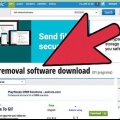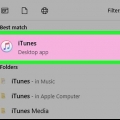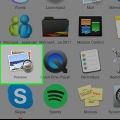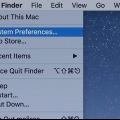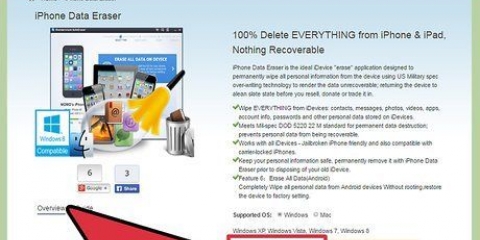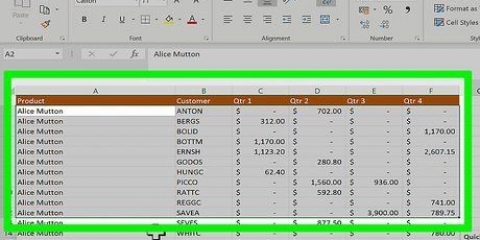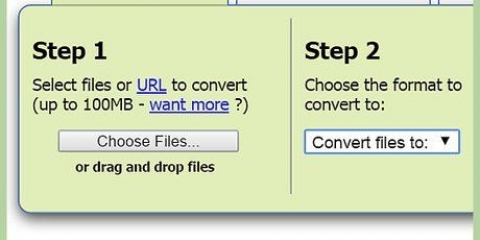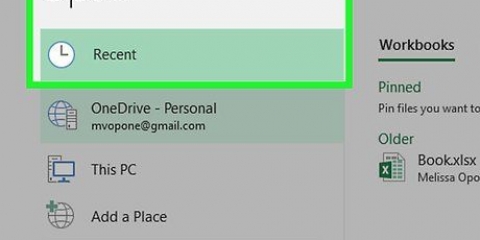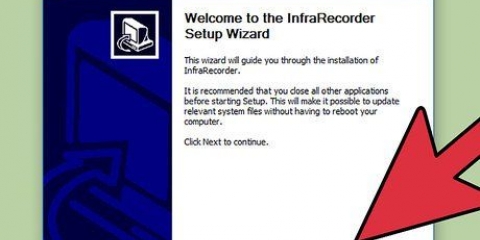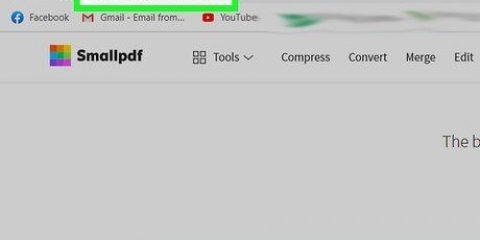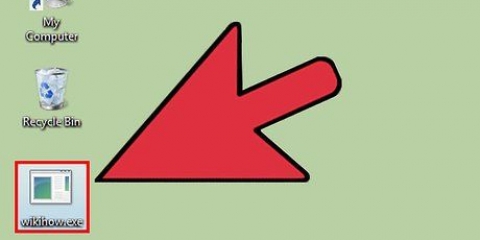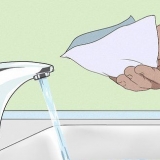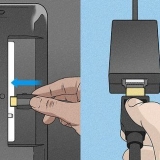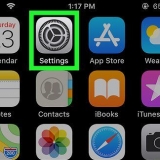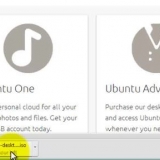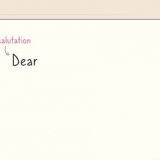Convertir des fichiers wma non protégés en fichiers mp3
Teneur
WMA est un format de fichier propriétaire de Windows Media Player. Si vous souhaitez écouter votre musique sur des appareils qui ne prennent pas en charge les fichiers WMA, vous devrez les convertir. Et si le fichier WMA contient une protection DRM, vous devrez d`abord la supprimer.
Pas
Méthode 1 sur 4: Supprimer les DRM des fichiers WMA

1. Ouvrez le lecteur Windows Media. Vous pouvez supprimer la protection DRM (gestion des droits numériques) de vos fichiers WMA en les gravant sur un CD audio, puis en les extrayant sur votre ordinateur. En conséquence, vous perdez de la qualité.
- Vous pouvez convertir sans perte en utilisant un programme capable de supprimer les DRM, mais ces programmes sont généralement coûteux.

2. Basculer vers la vue de la bibliothèque. Pour ce faire, appuyez rapidement sur Ctrl+1.

3. Cliquez sur l`onglet "Brûler" sur le côté droit de la fenêtre.

4. Faites glisser les chansons ou la liste de lecture que vous souhaitez graver vers l`onglet "Brûler".
Vous pouvez graver jusqu`à 74 minutes de musique sur un CD (certains CD ont 80 minutes).

5. Mettez un CD-R vide dans votre tiroir CD.

6. appuie sur le bouton "Commencer à graver". Attendez que la brûlure se termine.
Remarque : si Windows Media Player ne vous permet pas de graver le CD parce que vous avez atteint la limite de gravure de fichiers avec protection DRM, vous devrez utiliser un autre programme pour graver des CD.

sept. Remettez le CD gravé dans le tiroir CD. Il se peut très bien que le CD ait été éjecté automatiquement après la gravure. Dans ce cas, fermez à nouveau le tiroir du CD avec le CD gravé à l`intérieur.

8. appuie sur le bouton "ripper le CD" qui apparaît dans Windows Media Player.

9. Attendez la fin de l`extraction. Les fichiers extraits maintenant sont des fichiers WMA non protégés.
Vous pouvez également ignorer le processus de conversion en MP3 en extrayant directement en MP3. cliquer sur "Paramètres d`extraction". Cliquez sur l`onglet Extraire la musique et sélectionnez MP3 dans le menu déroulant "Disposition". La musique extraite sera maintenant convertie automatiquement en MP3.
Méthode 2 sur 4: Convertir avec iTunes (Windows uniquement)

1. Ouvrez iTunes sous Windows. Cette méthode ne fonctionne qu`avec la version Windows d`iTunes car elle nécessite l`installation de Windows Media Player 9 ou d`une version plus récente.

2. Cliquez sur le menu "Modifier" et sélectionnez "Préférences".

3. Ouvrir l`onglet .Général et cliquez Importer les configurations... .

4. Dans le menu déroulant "Importer avec" vous sélectionner "Encodage MP3". Cliquez sur OK pour revenir à iTunes.

5. Ajoutez les fichiers WMA que vous souhaitez convertir dans la bibliothèque iTunes. cliquer sur Déposer et sélectionnez Ajouter à la bibliothèque. Cliquez sur Convertir lorsqu`on vous demande si vous souhaitez convertir les fichiers. Le processus de conversion créera un nouveau fichier, et le fichier WMA d`origine et le fichier MP3 converti apparaîtront maintenant dans votre bibliothèque.
Vous pouvez également ajouter et convertir des chansons en les sélectionnant et en les faisant glisser dans la fenêtre de la bibliothèque iTunes.

6. Convertir des chansons existantes. Si vous avez déjà des fichiers WMA dans votre bibliothèque, faites un clic droit sur le ou les fichiers que vous souhaitez convertir. Sélectionner "Créer une version pour MP3". Le fichier sera converti, le fichier WMA d`origine restera et un fichier MP3 nouvellement créé sera ajouté à votre bibliothèque.
Méthode 3 sur 4: Convertir sans iTunes (Mac OS X et Windows)

1. Télécharger le logiciel de conversion. Mac OS X ne prend pas en charge le format WMA. La méthode iTunes de la section ci-dessus ne fonctionnera pas sur un Mac car Windows Media Player n`est pas installé. Cela signifie que vous devrez télécharger un programme externe sur Internet pour convertir. Plusieurs options sont disponibles.
- Adaptateur est l`une des options gratuites les plus populaires, et nous basons les étapes de cette section sur ce programme. Il est téléchargeable gratuitement pour PC et Mac.

2. Ajouter des fichiers à la fenêtre Adaptateur. Vous pouvez saisir et faire glisser vos fichiers WMA dans la fenêtre Adapter, ou vous pouvez cliquer sur le bouton "Parcourir" pour rechercher des fichiers sur votre ordinateur.

3. Cliquez sur le menu déroulant "Sélectionnez le format de sortie" (Sélectionnez le format de sortie). Ce menu se trouve en bas de la fenêtre.

4. Sélectionner "l`audio" → "Son MP3" dans le menu.

5. Cliquez sur l`icône d`engrenage pour sélectionner un emplacement cible. Cliquez sur le menu "Identique à la source" (même emplacement que le fichier source) et sélectionnez où enregistrer vos fichiers convertis. Vous pouvez les enregistrer dans un dossier séparé ou vous pouvez les importer directement dans iTunes.

6. cliquer sur "Convertir" (Convertir). Maintenant, le processus de conversion commence. Le temps que cela prend dépend du nombre de fichiers que vous allez convertir.
Méthode 4 sur 4: Convertir sous Linux

1. Installez le logiciel nécessaire. Vous aurez besoin des logiciels suivants : MPlayer (un lecteur multimédia open source), LAME (un encodeur MP3 open source) et les codecs Win32 qui peuvent lire le format WMA. Dans la console, utilisez les commandes suivantes pour installer les programmes :
- sudo aptitude installer mplayer
- sudo aptitude installer lame
- sudo aptitude installer ubuntu-restricted-extras
- Remplacez les commandes Ubuntu par la distribution en cours d`exécution sur votre ordinateur.

2. Convertir un seul fichier WMA. Exécutez les commandes suivantes pour convertir un fichier à la fois. remplacer chanson.wma et chanson.mp3 par le nom du fichier que vous souhaitez convertir :
mplayer -vo null -vc dummy -af resample=44100 -ao pcm:waveheader chanson.wma;lame -m s -V 3 vidage audio.wav;mv vidage audio.mp3 chanson.mp3;rm vidage audio.wav

3. Convertir tous les fichiers WMA. Si vous souhaitez convertir tous les fichiers WMA de votre disque dur en MP3, utilisez les commandes suivantes. Vous pouvez ajuster la qualité de l`encodage en changeant "resample=#":
#!/bin/bash
pour le fichier dans "$@"; faire mplayer
-vo null
-mannequin vc
-af rééchantillon=44100
-ao pcm:fichier="${fichier%%.[Ww][Mm][Aa]}.wav"
"$fichier"
boiteux -V9 "${fichier%%.[Ww][Mm][Aa]}.wav" "${fichier%%.[Ww][Mm][Aa]}.mp3"
rm -f "${fichier%%.[Ww][Mm][Aa]}.wav"
Fini
#!/bin/bash
pour le fichier dans "$@"; faire mplayer
-vo null
-mannequin vc
-af rééchantillon=44100
-ao pcm:fichier="${fichier%%.[Ww][Mm][Aa]}.wav"
"$fichier"
boiteux -V9 "${fichier%%.[Ww][Mm][Aa]}.wav" "${fichier%%.[Ww][Mm][Aa]}.mp3"
rm -f "${fichier%%.[Ww][Mm][Aa]}.wav"
Fini
Articles sur le sujet "Convertir des fichiers wma non protégés en fichiers mp3"
Оцените, пожалуйста статью
Similaire
Populaire